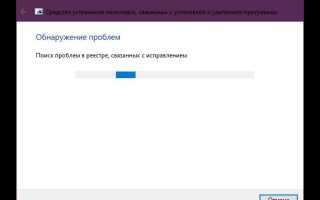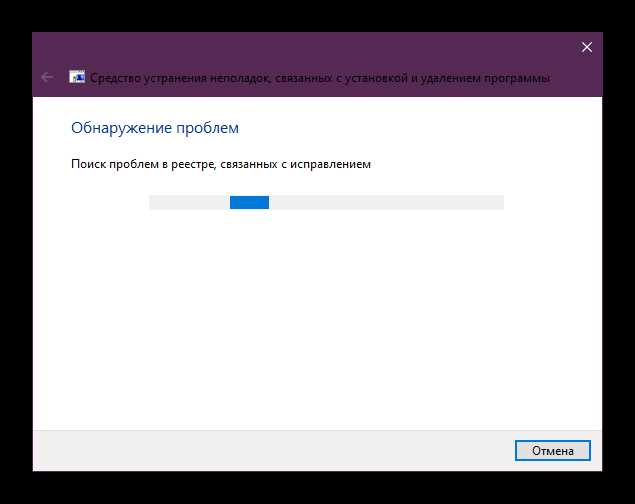
Удаление AutoCAD 2019 стандартными средствами часто оставляет после себя остаточные файлы, записи в реестре и скрытые папки, мешающие последующей установке или работе других версий. Полное удаление требует ручной очистки системных директорий и корректного использования встроенных и сторонних инструментов.
Сначала удалите AutoCAD 2019 через Программы и компоненты в панели управления. Найдите пункт Autodesk AutoCAD 2019 и все связанные компоненты, включая Autodesk Material Library, Autodesk Licensing, AutoCAD Performance Feedback Tool и т.д. Удаляйте их поочерёдно, начиная с зависимых библиотек.
Далее перейдите к папке C:\Program Files\Autodesk и вручную удалите каталог AutoCAD 2019, если он остался. Также проверьте C:\ProgramData\Autodesk, C:\Users\имя_пользователя\AppData\Roaming\Autodesk и Local – удалите соответствующие папки AutoCAD 2019 из каждого раздела.
Для удаления ключей из реестра откройте редактор реестра (Win + R → regedit) и найдите записи по путям HKEY_CURRENT_USER\Software\Autodesk\AutoCAD и HKEY_LOCAL_MACHINE\SOFTWARE\Autodesk\AutoCAD. Удалите соответствующие разделы, предварительно создав резервную копию реестра.
Завершите очистку с помощью Autodesk Uninstall Tool, если он установлен, либо используйте сторонние утилиты вроде Revo Uninstaller с расширенным режимом удаления. После перезагрузки системы AutoCAD 2019 будет полностью удалён.
Как завершить все процессы AutoCAD 2019 перед удалением
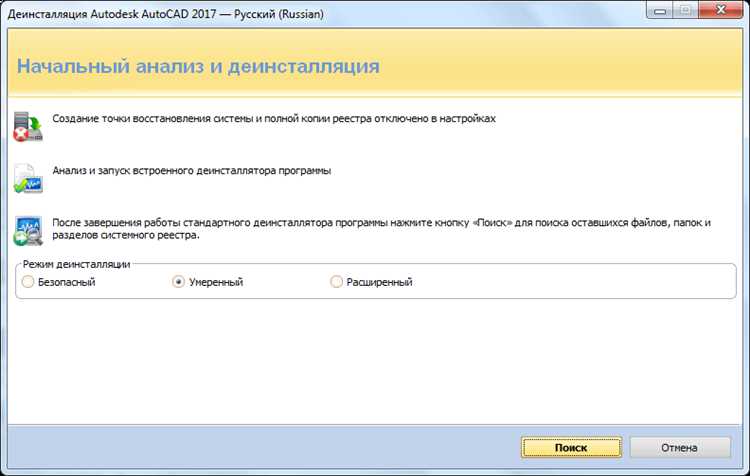
Перед удалением AutoCAD 2019 необходимо вручную завершить связанные с ним процессы, чтобы исключить ошибки при деинсталляции.
Откройте Диспетчер задач с помощью сочетания клавиш Ctrl + Shift + Esc. Перейдите на вкладку Процессы.
Найдите и завершите следующие процессы:
acad.exe – основной исполняемый файл AutoCAD.
AcBrowserHost.exe – вспомогательный модуль предварительного просмотра.
AdAppMgrSvc.exe – служба обновлений Autodesk.
AdskLicensingAgent.exe – агент лицензирования Autodesk.
AutodeskDesktopApp.exe – утилита запуска приложений Autodesk.
Выделите каждый процесс, нажмите Завершить задачу. Если какие-либо процессы не завершаются, перезапустите систему и повторите процедуру до их полного закрытия.
После завершения всех указанных задач можно переходить к удалению программы через системные средства или специализированные утилиты.
Где найти стандартный деинсталлятор AutoCAD 2019 в Windows
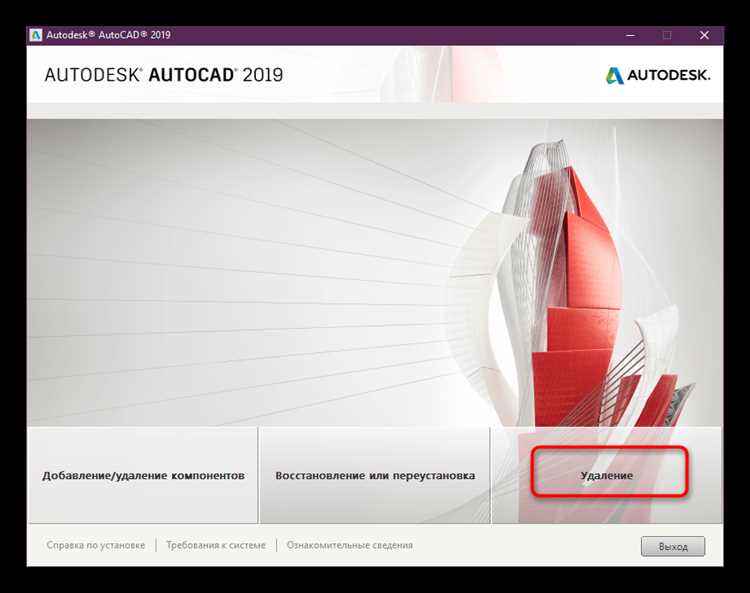
Для удаления AutoCAD 2019 с помощью встроенного деинсталлятора открой меню «Пуск» и перейди в «Панель управления». Выбери раздел «Программы и компоненты». В списке установленных программ найди строку «Autodesk AutoCAD 2019». Щелкни правой кнопкой мыши и выбери «Удалить».
Также можно воспользоваться утилитой Autodesk Uninstall Tool, установленной вместе с AutoCAD. Открой «Пуск», введи в поиск «Uninstall Tool» и запусти найденное приложение. В списке выбери AutoCAD 2019 и нажми «Uninstall». Этот способ удаляет программу и её компоненты быстрее, чем стандартный метод.
Если AutoCAD не отображается в списке программ, проверь наличие файла Setup.exe в каталоге C:\Program Files\Autodesk\AutoCAD 2019. Запусти его и выбери опцию удаления.
Как вручную удалить остаточные файлы и папки AutoCAD 2019
После удаления AutoCAD 2019 через стандартные средства Windows на диске остаются остаточные файлы, которые могут повлиять на установку других версий. Для их удаления выполните следующие действия:
- Откройте проводник и перейдите в папку C:\Program Files\Autodesk. Удалите каталог AutoCAD 2019, если он остался.
- Проверьте наличие следов в папке C:\ProgramData\Autodesk. Удалите вложенные папки, связанные с AutoCAD 2019.
- Очистите данные пользователя по пути C:\Users\%USERNAME%\AppData\Roaming\Autodesk и C:\Users\%USERNAME%\AppData\Local\Autodesk. Удалите все каталоги, содержащие ссылки на версию 2019.
- Проверьте наличие временных файлов AutoCAD в папке %TEMP%. Удалите содержимое, связанное с Autodesk или acad.
После удаления файлов рекомендуется очистить корзину и перезагрузить систему.
Какие ключи AutoCAD 2019 удалить из реестра Windows
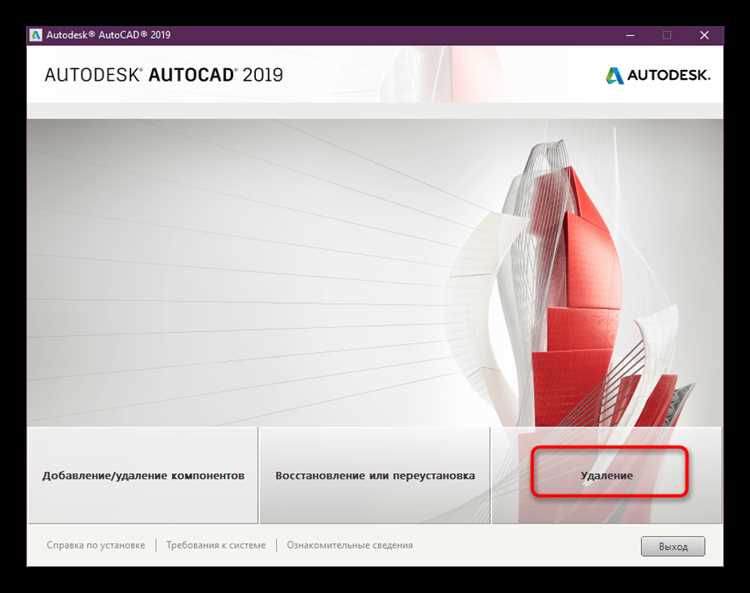
Откройте редактор реестра: нажмите Win+R, введите regedit, подтвердите запуск.
Удалите следующие разделы, связанные с AutoCAD 2019:
HKEY_LOCAL_MACHINE\SOFTWARE\Autodesk\AutoCAD\R23.0 – основной ключ версии 2019. Удаляет настройки продукта и модулей.
HKEY_LOCAL_MACHINE\SOFTWARE\Autodesk\AutoCAD\R23.0\ACAD-XXXX:409 – содержит уникальные параметры установленной редакции. Замените XXXX на конкретный код, например ACAD-1001:409 для AutoCAD или ACAD-1004:409 для AutoCAD Architecture.
HKEY_CURRENT_USER\Software\Autodesk\AutoCAD\R23.0 – пользовательские настройки и профили. Удаление обязательно для полной очистки.
HKEY_LOCAL_MACHINE\SYSTEM\CurrentControlSet\Services\FlexNet Licensing Service – компонент лицензирования. Удалять только при отсутствии других продуктов Autodesk.
HKEY_LOCAL_MACHINE\SOFTWARE\FLEXlm License Manager – общие лицензионные данные. Удаляйте, если AutoCAD был единственным установленным продуктом Autodesk.
После удаления перезагрузите систему. Перед редактированием сделайте резервную копию реестра.
Как удалить связанные компоненты Autodesk и вспомогательные утилиты
После удаления AutoCAD 2019 из раздела «Программы и компоненты» остаются службы и утилиты, влияющие на работу системы и мешающие повторной установке. Открой «Программы и компоненты» через панель управления и удали вручную следующие элементы:
– Autodesk Licensing Service
– Autodesk Desktop App
– Autodesk Genuine Service
– Autodesk Single Sign-On Component
– Autodesk Material Library (все версии)
– Autodesk ReCap
– Autodesk BIM 360
– Autodesk Featured Apps
Заверши все процессы Autodesk через «Диспетчер задач», прежде чем удалять компоненты. Используй «Установку и удаление программ» или «Apps & Features» в Windows 10/11, затем перезагрузи ПК.
Для очистки остаточных файлов открой проводник и удали каталоги:
– C:\Program Files\Autodesk
– C:\ProgramData\Autodesk
– C:\Users\%USERNAME%\AppData\Roaming\Autodesk
– C:\Users\%USERNAME%\AppData\Local\Autodesk
Включи отображение скрытых папок для доступа к AppData. Проверь, что нет остатков в реестре: запусти regedit и удали ключи, начинающиеся с «Autodesk» в:
– HKEY_CURRENT_USER\Software\Autodesk
– HKEY_LOCAL_MACHINE\SOFTWARE\Autodesk
Резервное копирование реестра обязательно. После удаления всех компонентов и ключей перезагрузи компьютер.
Чем очистить временные файлы и кэш AutoCAD 2019
Для эффективной очистки временных файлов и кэша AutoCAD 2019 используйте встроенные инструменты программы и системные утилиты Windows. Это позволит не только освободить место на диске, но и улучшить производительность программы.
1. Очистка временных файлов через команду AutoCAD
AutoCAD создает временные файлы, которые можно удалить с помощью команды PURGE. Введите её в командной строке и выберите объекты для удаления. Эта команда помогает избавиться от лишних данных, накопившихся в процессе работы с чертежами.
2. Удаление временных файлов вручную
Временные файлы AutoCAD обычно сохраняются в папке, указанные при установке программы. Чтобы удалить их вручную, выполните следующие шаги:
- Перейдите в папку %temp% (нажмите Win+R, введите
%temp%, нажмите Enter). - Удалите все файлы и папки, которые связаны с AutoCAD (например, папки с именами вида «acxx_temp»).
3. Очистка кэша через настройки Windows
Чтобы удалить кэш программы в Windows, можно воспользоваться встроенными средствами системы:
- Откройте «Параметры» -> «Система» -> «Хранилище».
- В разделе «Временные файлы» выберите «Удалить временные файлы».
- Выберите AutoCAD из списка программ, после чего очистите соответствующие файлы.
4. Использование сторонних программ
Для более глубокой очистки можно воспользоваться утилитами, такими как CCleaner, которые эффективно очищают не только кэш, но и оставшиеся записи в реестре, связанные с AutoCAD. Запустив программу, выберите очистку временных файлов и кеша программ, и позвольте утилите выполнить задачу.
Эти методы позволят устранить лишние файлы и ускорить работу AutoCAD 2019, а также предотвратить накопление ненужных данных, влияющих на производительность.
Как проверить, что AutoCAD 2019 полностью удалён с системы
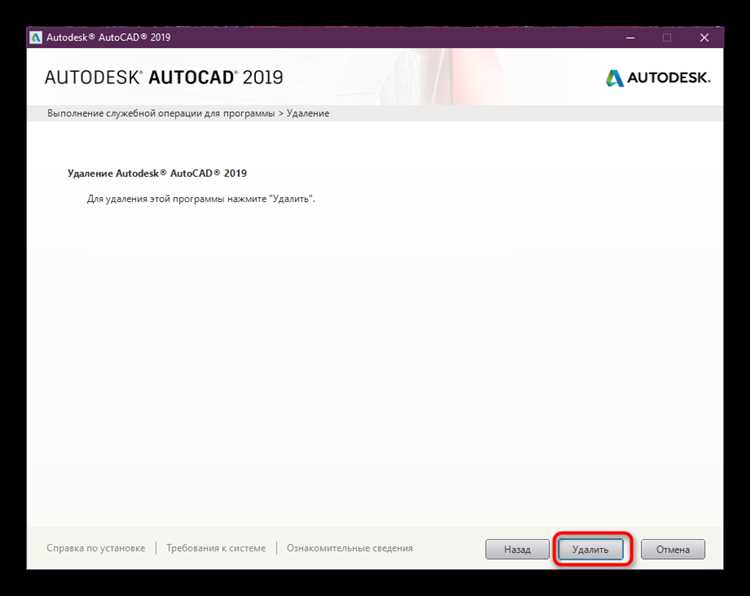
Чтобы убедиться, что AutoCAD 2019 полностью удалён с компьютера, выполните несколько проверок.
1. Проверьте наличие папок и файлов. Перейдите в папку C:\Program Files\Autodesk и убедитесь, что директория AutoCAD 2019 отсутствует. Если она осталась, удалите её вручную.
2. Используйте «Программы и компоненты». Откройте Панель управления, выберите «Программы и компоненты» и проверьте, что AutoCAD 2019 не отображается в списке установленных приложений. Если он там есть, попробуйте удалить через эту панель.
3. Очистите реестр. Откройте редактор реестра (Win+R, затем regedit), и выполните поиск по ключевым словам «AutoCAD 2019». Удалите все связанные записи, если они остались.
4. Проверьте наличие автозапусков. Откройте «Диспетчер задач» и перейдите на вкладку «Автозагрузка». Убедитесь, что AutoCAD 2019 не присутствует в списке программ, которые запускаются при старте системы.
5. Используйте специальные утилиты для удаления программ. Программы типа Revo Uninstaller могут обнаружить остаточные файлы и записи реестра, которые не были удалены стандартными средствами.
Вопрос-ответ:
Как правильно удалить AutoCAD 2019 с компьютера?
Чтобы полностью удалить AutoCAD 2019, нужно использовать несколько шагов. Начните с отключения программы, если она работает. Затем перейдите в Панель управления, выберите «Программы и компоненты» и найдите AutoCAD 2019 в списке установленных приложений. Нажмите «Удалить», следуйте инструкциям на экране. После этого стоит использовать специальное ПО для очистки системы от оставшихся файлов и записей реестра, чтобы избежать проблем с будущими установками.
Что делать, если стандартная процедура удаления AutoCAD 2019 не сработала?
Если AutoCAD 2019 не удаляется через Панель управления, можно попробовать несколько методов. Используйте программу для удаления, такую как Revo Uninstaller, которая удаляет не только саму программу, но и остаточные файлы и записи в реестре. Также можно удалить AutoCAD вручную, удалив его папки и файлы в директориях «Program Files» и «AppData». Однако в этом случае важно быть осторожным, чтобы случайно не удалить важные системные файлы.
Какие файлы могут остаться после удаления AutoCAD 2019?
После удаления AutoCAD 2019 могут остаться различные файлы и папки, включая настройки пользователя и временные файлы, которые не всегда удаляются стандартным методом. Это могут быть файлы в папках «Program Files», «AppData», «Temp», а также записи в реестре. Чтобы избавиться от них, рекомендуется использовать утилиты для очистки системы или вручную удалить оставшиеся папки и записи, связанные с AutoCAD.
Как удалить AutoCAD 2019, если программа не запускается?
Если AutoCAD 2019 не запускается и не удается удалить его через стандартные методы, попробуйте использовать безопасный режим Windows. Перезагрузите компьютер в безопасном режиме, а затем попытайтесь удалить программу через Панель управления или с помощью специализированных утилит для удаления ПО. Также можно удалить файлы вручную, но в этом случае будьте внимательны, чтобы не повредить другие важные системные файлы.
После удаления AutoCAD 2019 нужно ли перезагружать компьютер?
Да, после удаления AutoCAD 2019 рекомендуется перезагрузить компьютер. Это нужно для того, чтобы система завершила все процессы, связанные с программой, и освободила занятые ею ресурсы. Перезагрузка также помогает завершить удаление временных файлов и очищение записей в реестре, если использовались специальные утилиты для удаления.
Как удалить AutoCAD 2019 с компьютера полностью?
Чтобы полностью удалить AutoCAD 2019, выполните следующие шаги. Сначала зайдите в «Панель управления» Windows и выберите «Программы и компоненты». Найдите AutoCAD 2019 в списке установленных программ, выберите его и нажмите «Удалить». После этого будет запущен процесс удаления. Однако это не всегда удаляет все остаточные файлы. Чтобы гарантированно удалить программу, используйте инструмент AutoCAD Uninstall Tool, который можно найти в папке установки программы. Он удаляет все дополнительные файлы, включая настройки и библиотеки, которые могут остаться после обычного удаления. Также рекомендуется проверить реестр Windows на наличие записей, связанных с AutoCAD, и удалить их вручную или с помощью специальной утилиты для очистки реестра.